วิธีปิดคอมพิวเตอร์จากโทรศัพท์ของคุณ

วิธีปิดคอมพิวเตอร์จากโทรศัพท์ของคุณ
ขอแนะนำให้วิเคราะห์ไดรฟ์ระบบเพื่อหาการกระจายตัวของข้อมูลก่อนเริ่มกระบวนการจัดเรียงข้อมูล น่าเสียดายที่เครื่องมือจัดเรียงข้อมูลดั้งเดิมของทั้ง Windows Vista และ Windows 7 ไม่สามารถแนะนำไดรฟ์ที่ต้องผ่านกระบวนการจัดเรียงข้อมูลเพื่อให้เข้าถึงข้อมูลได้รวดเร็วยิ่งขึ้น หากต้องการตรวจสอบไดรฟ์และจัดเรียงข้อมูลอย่างรวดเร็ว ลองใช้My Defragmenterซึ่งเป็นแอปพลิเคชันที่ใช้งานง่าย อย่างไรก็ตาม โปรแกรมนี้ไม่สามารถเปรียบเทียบกับDefragglerที่ Piriform ได้กล่าวถึงก่อนหน้านี้ในแง่ของฟีเจอร์ แต่สามารถใช้เพื่อตรวจสอบไดรฟ์ที่ต้องการจัดเรียงข้อมูลได้อย่างรวดเร็ว โปรแกรมนี้วิเคราะห์ไดรฟ์จัดเก็บข้อมูลเสริมของคุณเพื่อตรวจสอบว่าการจัดเรียงข้อมูลจะมีประโยชน์หรือไม่ หากคุณไม่แน่ใจว่าการจัดเรียงข้อมูลคืออะไร กระบวนการจัดเรียงข้อมูลคือกระบวนการจัดเรียงข้อมูลอย่างต่อเนื่องเพื่อเพิ่มเวลาในการเข้าถึงข้อมูล ด้วย My Defragmenter คุณสามารถกำหนดเวลาการจัดเรียงข้อมูลเพื่อให้กระบวนการทำงานตามช่วงเวลาที่กำหนดได้
อินเทอร์เฟซหลักจะแสดงไดรฟ์ระบบทั้งหมดพร้อมข้อมูลทั่วไปเกี่ยวกับพื้นที่ดิสก์และผลการดีแฟร็กครั้งล่าสุด ก่อนทำการดีแฟร็กไดรฟ์ที่เลือก ให้คลิกวิเคราะห์เพื่อตรวจสอบว่าจำเป็นต้องดีแฟร็กดิสก์หรือไม่
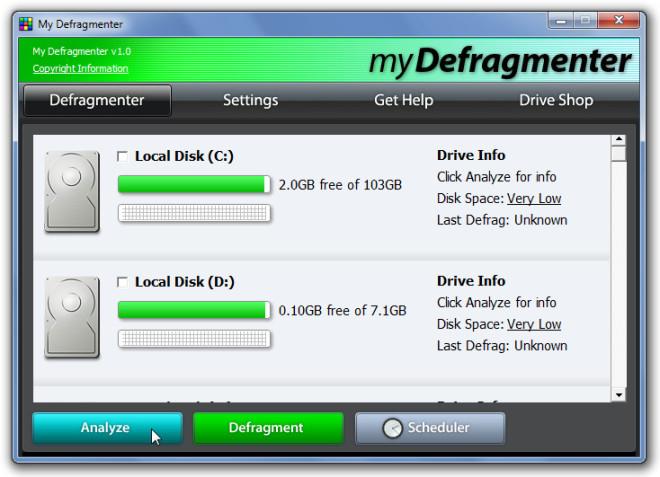
เราขอแนะนำให้วิเคราะห์ไดรฟ์ระบบทั้งหมดเพื่อดูสถานะการกระจายตัวในปัจจุบัน หลังจากการวิเคราะห์ดิสก์เสร็จสิ้น ระบบจะแสดงเปอร์เซ็นต์การกระจายตัวของข้อมูล พร้อมทั้งแสดงไดรฟ์ที่ต้องการจัดเรียงข้อมูล จากนั้นให้เลือกไดรฟ์ที่แนะนำ แล้วคลิก "จัดเรียงข้อมูล" เพื่อเริ่มกระบวนการ
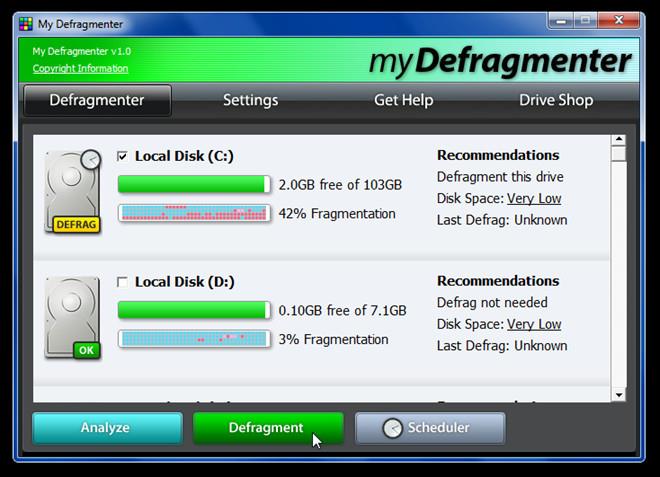
หลังจากทำการดีแฟร็กเมนต์เสร็จสิ้น ให้ตรวจสอบไดรฟ์อีกครั้งเพื่อดูระดับการกระจายตัวของข้อมูล หากต้องการกำหนดเวลาการดีแฟร็กเมนต์ ให้คลิกที่ Scheduler แล้วตั้งเวลาดีแฟร็กเมนต์ดิสก์ตามเวลาที่กำหนด วิธีนี้ใช้ได้กับ Windows XP, Windows Vista และ Windows 7
วิธีปิดคอมพิวเตอร์จากโทรศัพท์ของคุณ
Windows Update ทำงานร่วมกับรีจิสทรีและไฟล์ DLL, OCX และ AX ต่างๆ เป็นหลัก หากไฟล์เหล่านี้เสียหาย คุณสมบัติส่วนใหญ่ของ
ชุดการป้องกันระบบใหม่ ๆ ผุดขึ้นมาอย่างรวดเร็วในช่วงนี้ โดยทั้งหมดนำโซลูชันการตรวจจับไวรัส/สแปมมาด้วย และหากคุณโชคดี
เรียนรู้วิธีเปิดบลูทูธบน Windows 10/11 ต้องเปิดบลูทูธไว้เพื่อให้อุปกรณ์บลูทูธของคุณทำงานได้อย่างถูกต้อง ไม่ต้องกังวล ง่ายๆ เลย!
ก่อนหน้านี้ เราได้ตรวจสอบ NitroPDF ซึ่งเป็นโปรแกรมอ่าน PDF ที่ดีซึ่งยังช่วยให้ผู้ใช้สามารถแปลงเอกสารเป็นไฟล์ PDF ด้วยตัวเลือกต่างๆ เช่น รวมและแยกไฟล์ PDF
คุณเคยได้รับเอกสารหรือไฟล์ข้อความที่มีอักขระซ้ำซ้อนหรือไม่? ข้อความนั้นมีเครื่องหมายดอกจัน เครื่องหมายยัติภังค์ ช่องว่าง ฯลฯ จำนวนมากหรือไม่?
หลายๆ คนถามถึงไอคอนรูปสี่เหลี่ยมผืนผ้าเล็กๆ ของ Google ที่อยู่ถัดจาก Start Orb ของ Windows 7 บนแถบงานของฉัน จนในที่สุดฉันก็ตัดสินใจที่จะเผยแพร่สิ่งนี้
uTorrent เป็นไคลเอนต์เดสก์ท็อปที่ได้รับความนิยมสูงสุดสำหรับการดาวน์โหลดทอร์เรนต์ แม้ว่ามันจะทำงานได้อย่างสมบูรณ์แบบสำหรับฉันใน Windows 7 แต่บางคนก็พบปัญหา
อาจมีแอปพลิเคชันหลายตัวที่คุณในฐานะผู้ใช้ทั่วไปอาจคุ้นเคยเป็นอย่างดี เครื่องมือฟรีที่ใช้กันทั่วไปส่วนใหญ่มักต้องติดตั้งอย่างยุ่งยาก
ฉันมีความทรงจำดีๆ จากวัยเด็กของฉันเกี่ยวกับซิทคอมทางทีวีเรื่อง Mr.Belvedere ซึ่งเครื่องมือที่เราจะพูดถึงนี้ได้ชื่อมาจากซิทคอมทางทีวีเรื่องนี้







